技巧2:按住Alt键不放,此时按鼠标...
技巧1:将光标移到文字行的左侧,当光标变成反向箭头时,单击可全选该行,双击则全选该段,三连击则全选整个文档。
技巧2:按住Alt键不放,此时按鼠标左键拖选,可以选中矩形区域内的文字。
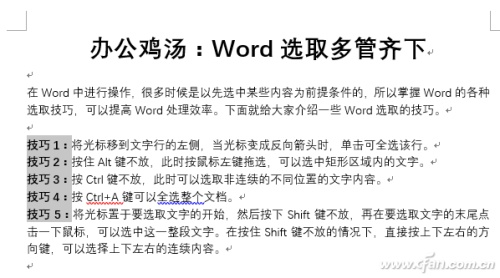
技巧3:将光标置于要选取文字的开始,然后按下Shift键不放,再在要选取文字的末尾点击一下鼠标,可以选中这一整段文字。在按住Shift键不放的情况下,直接按上下左右的方向键,可以选择上下左右的连续内容。
word跨页表格如何自动加标题头
word跨页表格如何自动加标题头 在Word中,有时因为数据繁多,我们需要制作一些超长的表格,这就导致一个问题出现,当表格延伸到下一页之后,因为没有了标题头,往往导致数据与内容对应不上,看起来很费劲. 解决方法之一,是通过复制粘贴的方式,一页一页地为每一页的开始处添加表格标题头.这一方法不但费事,而且当数据项有变动时,标题头容易错位,修改起来也非常麻烦. 当然还有一个简便有效的方法,就是让Word自动添加标题头.首先选中表格的标题头,然后右击,从右键菜单中选择"表格属性". 在打开的表
技巧4:按Ctrl键不放,此时可以选取非连续的不同位置的文字内容。
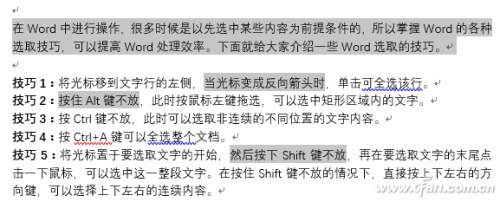
技巧5:按Ctrl A键可以全选整个文档。
技巧6:双击鼠标可以选取当前位置的词语,三连击鼠标可以选取当前位置的整行内容。
如何用Word快速导入邮件合并数据
如何用Word快速导入邮件合并数据 首先假设某公司有一个员工记录数据.现在需要将它导入到Word一个预制样式的表格中. 切换到"邮件"选项卡,点击"选择收件人"下的三角按钮,选择"使用现有列表",在打开对话框中,选择上面所创建的Excel的员工数据表后,点击"确定". 现在分别将光标插入右侧对应的单元格中,再点击"插入合并域",选择插入相应的域. 最后点击右上角"完成并合并→编辑单个文档"


